- Сообщения
- 879
- Реакции
- 316
Приветствую, друзья! Многие вебмастера пугаются, когда слышат выражения “Выполнить команду на сервере”, “Запустите в консоле сервера” и т.д.. Сегодня я поясню, что ничего сложного в этих словах нет и выполнить это действие довольно просто. Для начала немного теории:
Что такое SSH?
SSH (Secure SHell) - сетевой протокол, используемый для управления данными на сервере, выполнения служебных команд, работы с БД, настройки сервера и т.д... SSH является защищенным протоколом, это значит, что все передаваемые данные будут надежно зашифрованы.
Как подключиться к серверу по SSH?
Подключение к серверу выполняется с помощью специальных утилит. В macOS и Linux такая утилита уже встроена в ОС, для windows можно воспользоваться популярной утилитой PuTTY. Кроме утилиты для подключения, так же понадобятся данные вашего сервера: IP, логин и пароль пользователя.
Если вы пользователь windows, запустите PuTTY, введите IP-адрес своего сервера в указанное на скриншоте поле и нажмите Open:
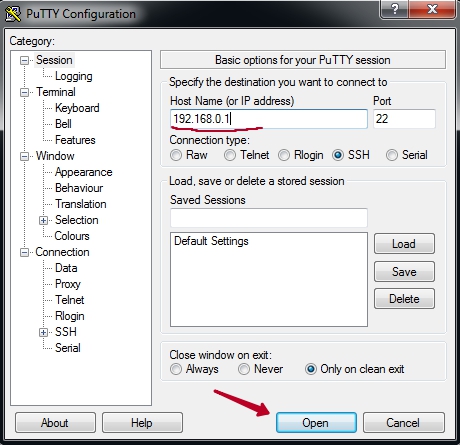
При первом подключении вы можете получить предупреждение:
Далее вы увидите ту самую консоль сервера с предложением ввести логин и пароль пользователя:

введите логин пользователя и нажмите клавишу Enter. Далее сервер запросит пароль указанного пользователя. Обратите внимание, при вводе пароля в консоле не будет никаких визуальных процессов. Пугаться, что “сервер завис” не нужно. После ввода пароля аналогично нажмите клавишу Enter. Если введенные данные верны, вы увидите командную строку:
На этом этапе вас можно поздравить - подключение к серверу по SSH выполнено успешно. Думаю, ничего сложного тут нет 
Для пользователей macOS или Linux подключение делается еще проще. Запустите терминал и введите команду:
после чего нажмите Enter. После успешного подключения введите пароль пользователя, как описано выше. Готово!
Как работать в консоле?
Для запуска команды, ее нужно ввести в строку и нажать клавишу Enter. Все команды выполняются последовательно. Они могут выполняться с аргументами, которые разделяются пробелами и без таковых.
Команда без аргументов:
Команда с аргументом:
Так же, команды могут иметь опции, переключающие различные режимы:
В данном примере
Базовые команды для работы в консоле
Теперь пройдемся по небольшому списку команд, которые будут вам полезны.
На сегодня все. Если эта статья была полезна, жмите "Мне нравится".
Что такое SSH?
SSH (Secure SHell) - сетевой протокол, используемый для управления данными на сервере, выполнения служебных команд, работы с БД, настройки сервера и т.д... SSH является защищенным протоколом, это значит, что все передаваемые данные будут надежно зашифрованы.
Как подключиться к серверу по SSH?
Подключение к серверу выполняется с помощью специальных утилит. В macOS и Linux такая утилита уже встроена в ОС, для windows можно воспользоваться популярной утилитой PuTTY. Кроме утилиты для подключения, так же понадобятся данные вашего сервера: IP, логин и пароль пользователя.
Если вы пользователь windows, запустите PuTTY, введите IP-адрес своего сервера в указанное на скриншоте поле и нажмите Open:
При первом подключении вы можете получить предупреждение:
Пугаться не нужно, просто нажмите “Да”. Каждый сервер имеет уникальный ключ, называемый ключом узла. Так как вы подключаетесь к серверу впервые, PuTTY сообщит, что такого ключа в его памяти нет. Нажимая кнопку “Да” вы подтверждаете, что указанный сервер принадлежит вам.The server host key is not cached in the registry. You have no guarantee that the server is the computer you think it is. The server rsa2 key fingerprint is: ssh-rsa 2048 xx:xx:xx:xx:xx:xx:xx:xx:xx:xx:xx:xx:xx:xx:xx:xx
Далее вы увидите ту самую консоль сервера с предложением ввести логин и пароль пользователя:
введите логин пользователя и нажмите клавишу Enter. Далее сервер запросит пароль указанного пользователя. Обратите внимание, при вводе пароля в консоле не будет никаких визуальных процессов. Пугаться, что “сервер завис” не нужно. После ввода пароля аналогично нажмите клавишу Enter. Если введенные данные верны, вы увидите командную строку:
Bash:
login@server ~ $Для пользователей macOS или Linux подключение делается еще проще. Запустите терминал и введите команду:
Bash:
ssh login@server_ipКак работать в консоле?
Для запуска команды, ее нужно ввести в строку и нажать клавишу Enter. Все команды выполняются последовательно. Они могут выполняться с аргументами, которые разделяются пробелами и без таковых.
Команда без аргументов:
Bash:
lsКоманда с аргументом:
Bash:
cd /var/www/data/Так же, команды могут иметь опции, переключающие различные режимы:
Bash:
php -f ~/www/domain.com/modules/sitemap.phpphp - команда, -f - опция, ~/www/domain.com/modules/sitemap.php - аргумент.Базовые команды для работы в консоле
Теперь пройдемся по небольшому списку команд, которые будут вам полезны.
ls - команда для вывода списка папок и файлов. Может принимать опции -l - вывести список в удобочитаемом виде, -а - вывести скрытые файлы и каталоги и др. Так же можно передать необязательный аргумент в виде пути, содержимое которого требуется отобразить.cd - change directory или сменить каталог. Эта команда служит для перемещения по каталогам сервера. Например, вы находитесь в папке ~/web/, с помощью команды cd ~/web/www/domain.com вы мнгновенно перейдете по указанному пути. Запустив команду ls вы увидите содержимое каталога, в который только что перешли.mkdir - make dir или создать каталог. Думаю, из самой расшифровки понятно, чем занимается эта команда - она создает каталоги. Требует обязательный аргумент - имя нового каталога.
Bash:
# Создать папку cache
mkdir cachechmod - изменить права доступа. Требует 2 аргумента - новые права и имя объекта.
Bash:
# установить права 777 на папку cache
chmod 777 cacherm - remove, команда для удаления файлов. Может принимать некоторые опции, например -f - удалить без подтверждения и -r - удалить все и обязательный аргумент в виде имени файла/пути для удаления. Будьте внимательны! Команда rm -rf . удалит все содержимое текущей папки без потверждения и раздумий!
Bash:
# удалить все содержимое каталога cache
rm -rf cache/nano - отредактировать указанный в аргументе файл с помощью текстового редактора, может работать не на всех серверах. Пример:
Bash:
# Открыть файл db_config.php для редактирования
nano libs/data/db_config.phptouch - Создать файл с переданным в аргументе именем. Просто создать пустой файл.pwd - print word directory или показать рабочую директорию. Аргументов не требует, после запуска отобразит путь каталога, в котором вы сейчас находитесь.find - поиск файлов, принимает в качестве аргументов путь к папке в которой будет производится поиск и критерии для поиска:
Bash:
# поиск все файлов в папке /uploads/
find ./uploads/
# поиск все файлов c расширением jpg в папке /uploads/
find ./uploads/ -name "*.jpg"
Последнее редактирование:
